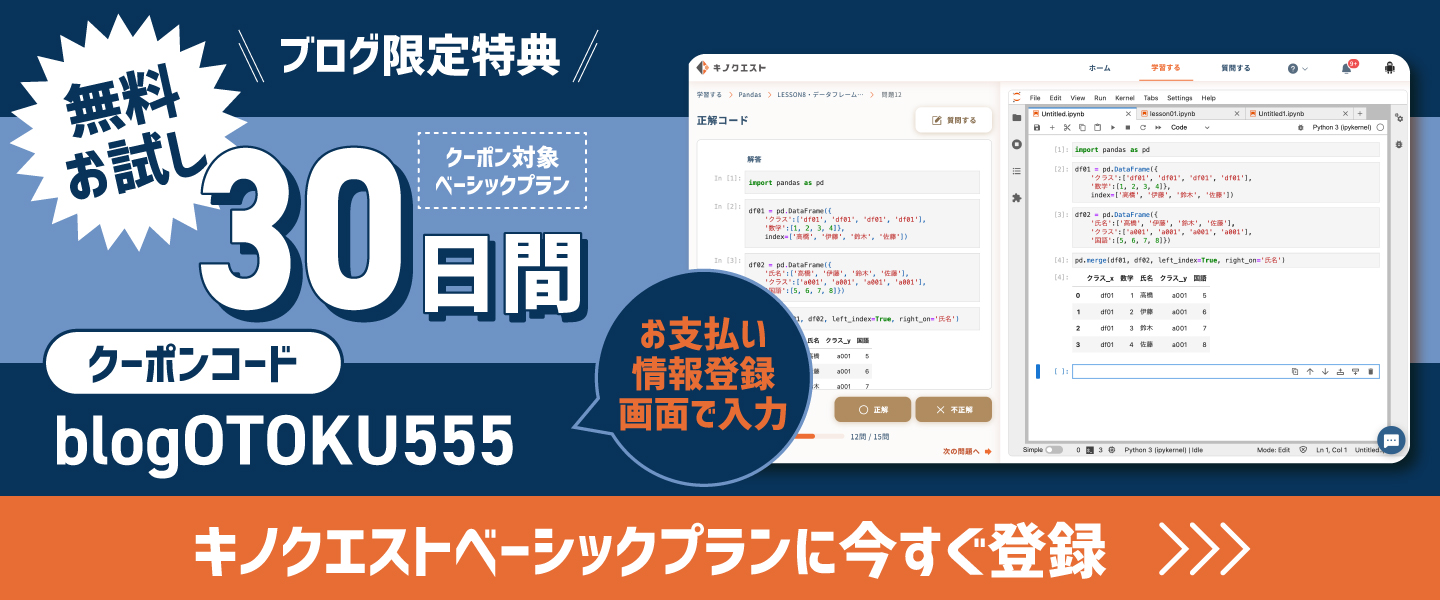import pandas as pd
df=pd.read_excel('sample.xlsx')
dfdf = pd.read_excel('sample.xlsx',sheet_name=1)
dfPandasのデータフレームにExcelファイルを読み込む方法です。
使用する関数は、pandasのread_excel関数です。
必須の引数は、ファイルパスです。
これを使うとExcelファイルをpandasのデータフレームに変換することができます。
使用するExcelのシートは、左から実績管理表、社員マスタ、発注管理表と続きます。
メソッドにファイルパスを渡して、実行します。
一番左の「実績管理表」をデータフレームに変換できました。
df = pd.read_excel('sample.xlsx',sheet_name='発注管理表')
dfsheet_nameに値を渡すと読み込むシートを変更することができます。
デフォルトの値は0です。
何も指定しなければ0が指定されます。
Excelのシートの左から一番目が0、二番目が1と続いていきます。
1を渡して実行しています。
社員マスターを読み込むことができました。
df = pd.read_excel('sample.xlsx',sheet_name='発注管理表',skiprows=1)sheet_nameにはシート名で渡すこともできます。発注管理表を渡します。読み込めました。
skiprowsを指定すると、読み込みを省略したい行数を指定できます。
デフォルト値は0です。
0は売上日などが記載されている行名のところでした。
1から読み込んでみましょう。
1行目がスキップされ、2行目から読み込めました。
なお、read_excel関数のほかに、csvファイルを読み込むread_csv、データベースのテーブルを読み込むread_sqlなどがあります。
また、データフレームをExcelファイルに書き出すto_excelメソッド、csvファイルとして書き出すto_csvメソッド、データベースのテーブルとして書き出すto_sqlメソッドなどがあります。
関連メソッド
【毎日Python】PandasでCSVファイルに書き出しする方法|to_csv
【毎日Python】PandasでCSVファイルを読み込む方法|read_csv